След близо пет години на развитие на Windows PC, аз трябваше да се изправи пред необходимостта да се отиде на Mac OS. Естествено имаше въпрос за това как да инсталирате «перфектната среда» и инсталиране на WordPress локално на Mac.
Инсталиране на WordPress локално на вашия Mac с MAMP
Какво е MAMP
MAMP (съкратено от Macintosh, Apache, MySQL и PHP) е приложение, с което ще можете да имате достъп до локален сървър и PHP-MySQL сървър. По същество, MAMP дава всички инструменти, които трябва да се работи на WordPress на вашия компютър за разработка и тестване. Можете да направите това по различни начини, но другите методи не са толкова прости.
Стъпка 1: Инсталирайте MAMP
Преди да сте инсталирали MAMP на вашия Mac, ще трябва да го изтеглите от официалния сайт. MAMP изисква вашия Mac се работи на Mac OS X 10.6.6 или по-късно.
След MAMP изтеглянето завърши, кликнете два пъти върху MAMP на изображението:
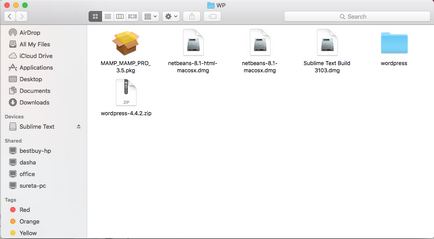
Ще се отвори MAMP изскачащ прозорец. Преместете папката MAMP до папката с приложения.
Етап 2: Основна конфигурация на MAMP
След бил инсталиран MAMP, стартирайте го. Продължете директно в менюто за настройка.
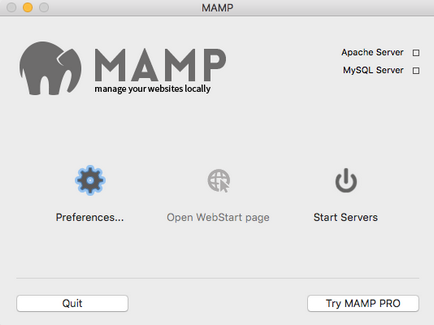
В менюто Ports, извършването на необходимите промени, ако пристанищата, които използвате, са различни от по подразбиране. За да направите промени то може да поиска да въведете паролата си. Трябва да въведете портовете, които ще бъдат използвани от Apache и MySQL. Определете порт 80 за Apache, MySQL и 3306 за (това може да се направи чрез натискане на бутона надолу).
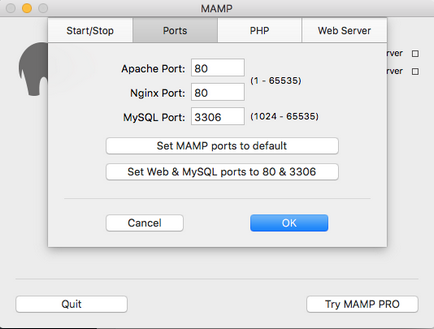
Стъпка 3: Стартирайте сървъра и конфигуриране на база данни MySQL MAMP
За да стартирате сървърите и на Apache MAMP MySQL, просто кликнете на «стартирате сървъри» MAMP от основния екран. MAMP сървъри сега работят.
След като сървърите се изпълняват MAMP, MAMP начална страница трябва да се отвори в браузъра си по подразбиране. Ако не, кликнете върху «Отворено WebStart страница» бутона в прозореца MAMP. След като той се отваря, изберете страницата PhpMyAdmin.

В «Създаване на нова база данни», въведете името на базата данни и натиснете «Създай». Не е необходимо да се избере опцията "Сортиране": той автоматично ще бъде назначен при създаване на база данни таблица MySQL време на инсталацията на WordPress.
Стъпка 4: Изтеглете и инсталирайте WordPress на вашия компютър (Mac OS)
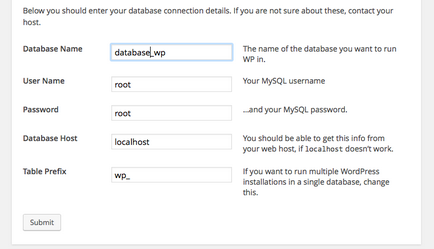
Създаване на конфигурационен файл в който се посочва следното:
Име на базата данни: името на вашата база данни
Потребителско име (база данни): корен
Парола (база данни): корен
База данни на хоста / сървър: Localhost
Представка на таблиците: wp_
Сега можете да започнете изграждането на един уеб сайт на WordPress локално на вашия Mac'e. В бъдеще смятам да опише процеса на прехвърляне на сайта, за да локален сървър за хостинг.
Успех във вашите проекти!
Свързани статии
